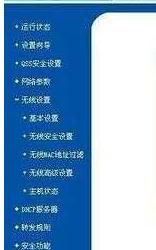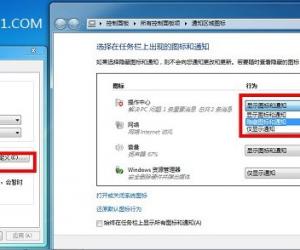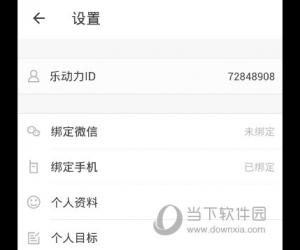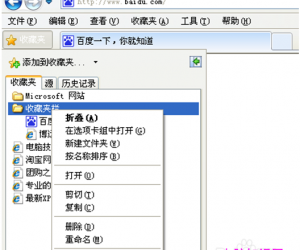win7系统电脑输入法选项不见了 win7系统不显示输入法找不到怎么办
发布时间:2017-09-20 08:39:42作者:知识屋
win7系统电脑输入法选项不见了 win7系统不显示输入法找不到怎么办 我们在使用电脑的时候,总是会遇到很多的电脑难题。当我们在遇到了win7系统找不到输入法的时候,那么我们应该怎么办呢?今天就一起来跟随知识屋的小编看看怎么解决的吧。
win7系统找不到输入法的解决办法介绍:
1、首先第一步我们需要做的就是进入到电脑的桌面上,然后在桌面左下角位置打开开始按钮,这个时候在弹出的菜单中选择运行,进入到运行界面中以后,我们需要在里面写入“ctfmon.exe”然后按下键盘回车键,这个时候就可以对电脑中的输入法的状态进行检查。
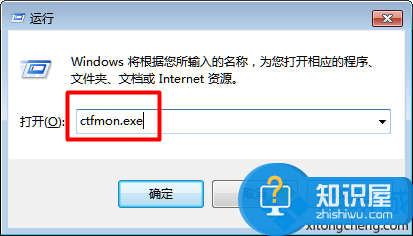
2、这个时候我们发现电脑中的输入法依然不显示的时候,那么我们就可以在电脑中打开控制面板的页面了,在这个里面我们直接对“区域和语言”进行点击即可。
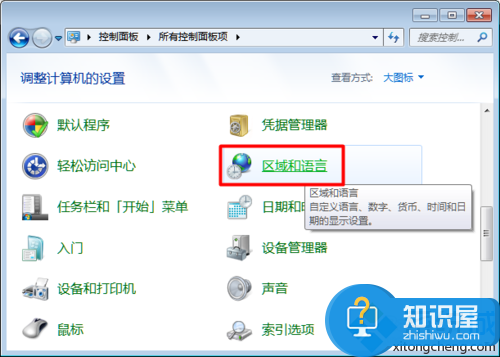
3、这一步我们已经进入到了这个页面中了,接着我们就要将页面切换到“键盘和语言”然后在里面对“更改键盘”进行点击即可。
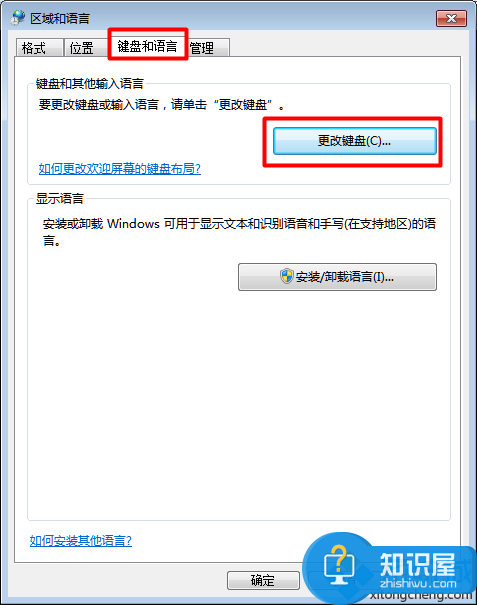
4、这个时候我们进入到了“文本服务和输入语言”的页面中了,然后我们需要切换到常规中,在里面对输入语言进行选择,一般情况下都选择美式键盘。
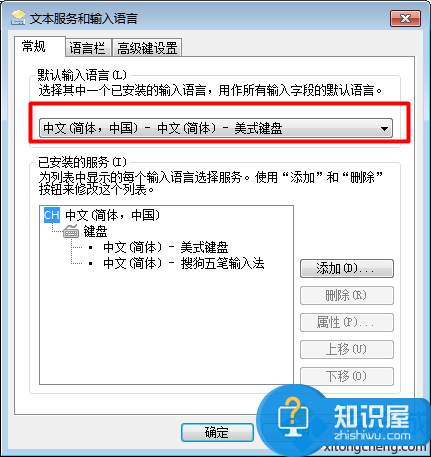
5、这一步我们进入到了语言栏页面中,在这个里面对“停靠于任务栏”和“在任务栏中显示其它语言栏图标”进行勾选操作,最后进行确认就可以了。
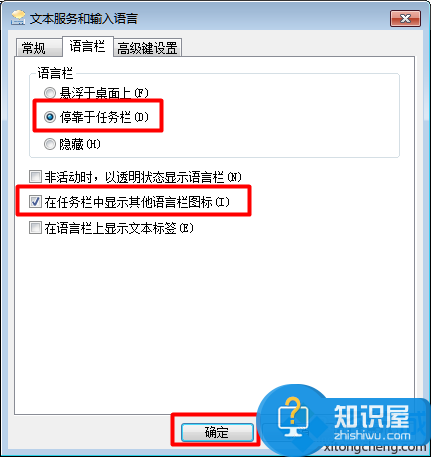
知识阅读
软件推荐
更多 >-
1
 一寸照片的尺寸是多少像素?一寸照片规格排版教程
一寸照片的尺寸是多少像素?一寸照片规格排版教程2016-05-30
-
2
新浪秒拍视频怎么下载?秒拍视频下载的方法教程
-
3
监控怎么安装?网络监控摄像头安装图文教程
-
4
电脑待机时间怎么设置 电脑没多久就进入待机状态
-
5
农行网银K宝密码忘了怎么办?农行网银K宝密码忘了的解决方法
-
6
手机淘宝怎么修改评价 手机淘宝修改评价方法
-
7
支付宝钱包、微信和手机QQ红包怎么用?为手机充话费、淘宝购物、买电影票
-
8
不认识的字怎么查,教你怎样查不认识的字
-
9
如何用QQ音乐下载歌到内存卡里面
-
10
2015年度哪款浏览器好用? 2015年上半年浏览器评测排行榜!